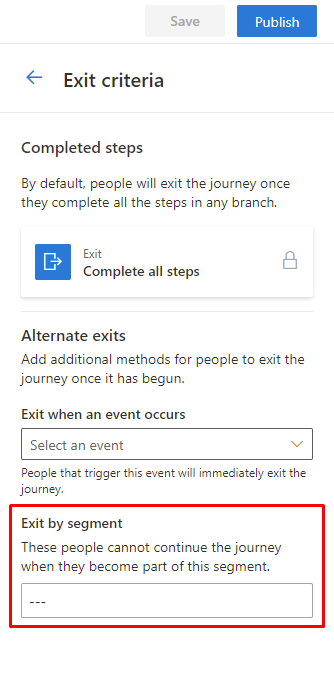客户细分概述
Customer Insights - Journeys 使用直接来自出站营销的细分和 Customer Insights - Data。 您可以转到访问群体>客户细分,以查看在 Customer Insights - Journeys 中可供使用的客户细分。
出站市场营销中的客户细分
备注
仅使用成员少于 750,000 人的出站营销细分。 较大的细分会导致导出过程缓慢,并可能导致超时。 由于导出大型细分的资源密集型性质,无法保证拥有超过 750,000 名成员的细分是新的。
要基于出站市场营销中的客户细分来创建旅程,请执行以下操作:
- 转到访问群体>客户细分。
- 选择任何客户细分,然后在顶部功能区选择 + 新建旅程。
此时将打开一个新的屏幕,允许您使用所选的客户细分开始基于客户细分的旅程。
您还可以从客户细分详细信息页面开始新的旅程。
要从详细信息页面创建旅程,请执行以下操作:
- 转到访问群体>客户细分。
- 选择任何客户细分的名称。
- 在详细信息页面中,选择顶部功能区中的 + 新建旅程。
在客户旅程中创建新的客户细分
通过选择任何属性磁贴,然后在右侧窗格中转到客户细分>查找客户细分>+ 新建客户细分,您可以直接在客户旅程编辑器中创建新客户细分。
这会直接将您带到客户细分生成器中,您可以在其中创建并保存客户细分。

编辑客户细分
若要编辑客户细分,请从客户细分列表中选择任何客户细分名称。 这会将带您到详细信息视图。 选择顶部功能区上的打开客户细分。 这将在其源生成器中打开选定客户细分。 在生成器中,选择编辑以编辑客户细分。
您可以通过查看客户细分列表中的来源列来确定客户细分的来源。
在 Customer Insights - Data 中创建的细分
如果您已经将 Dynamics 365 Customer Insights - Data 实例连接到 Dynamics 365 Customer Insights - Journeys,则 Customer Insights - Data 中的细分也将在 Customer Insights - Journeys 中可用。
了解更多信息:在 Customer Insights - Journeys 中使用 Customer Insights - Data 配置文件和细分
如下图所示,当您在客户旅程中选择客户细分时,可以看到客户细分是 Customer Insights - Journeys 客户细分还是 Customer Insights - Data 客户细分。

了解有关设置和管理与 Dynamics 365 Customer Insights - Journeys 的 Customer Insights - Data 连接的更多信息。
排除客户细分
若要在客户旅程中排除客户细分,请转到旅程编辑器中的右侧窗格,然后选择进入条件。 然后,转到排除此客户细分,并选择要排除的任何客户细分。
备注
为排除显示的客户细分基于实体访问群体实体类型。 例如,如果进入访问群体客户细分基于联系人实体,则只会显示基于联系人的客户细分。
根据客户细分调节您的客户旅程
若要向条件添加客户细分,请选择客户旅程中的属性,然后在页面右侧的窗格中添加一个条件。
隐藏客户细分
您可以将客户细分用作客户旅程退出条件。
若要使用隐藏客户细分,请在客户旅程编辑器的右侧窗格中选择退出条件。 然后,在按客户细分退出下面选择一个客户细分。